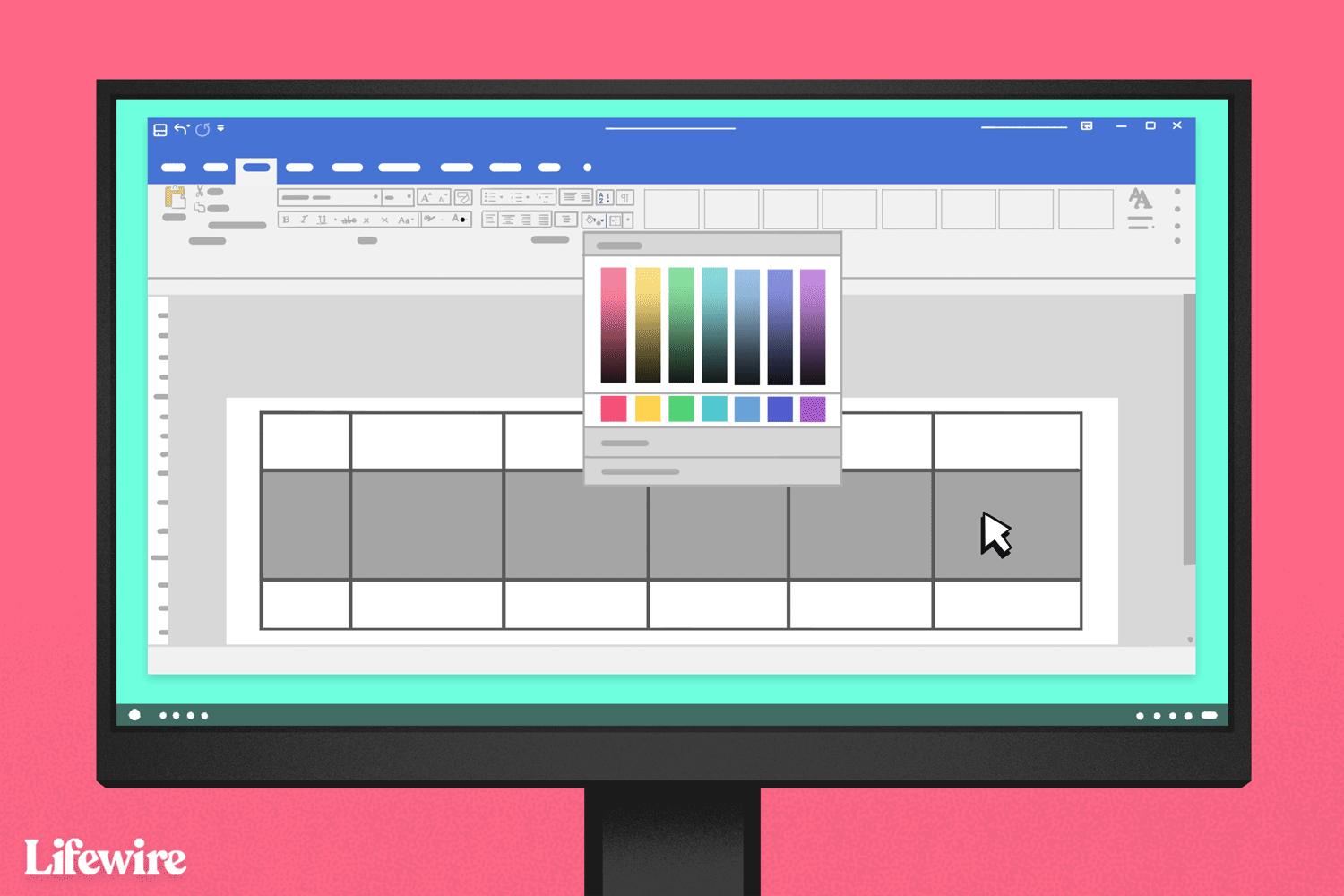Mitä tietää
- Uusi taulukko: Luo taulukko, siirry kohtaan pöydän suunnitteluja valitse reunuksen tyyli, koko ja väri. Valitse rajamaalari värjätä soluja.
- Olemassa oleva taulukko: napsauta soluja hiiren kakkospainikkeella, valitse Rajat ja varjot > varjo > Täyttää, ja valitse väri. Valitse Hakea > Cell tai Pöytä.
- Tai mene osoitteeseen Design välilehti, valitse Sivun reunat > varjo > Täyttääja valitse väri. Valitse Hakea > Cell tai Pöytä.
Tässä artikkelissa kerrotaan, kuinka voit käyttää taustaväriä koko taulukkoon tai tietyille alueille työskennellessäsi taulukon parissa Microsoft Wordissa, korostamalla tai helpottamalla monimutkaisen taulukon lukemista. Ohjeet koskevat Microsoft Word for Microsoft 365-, Word 2019-, Word 2016-, Word 2013- ja Word 2010 -sovelluksia.
Lisää varjostettu taulukko
Voit luoda uuden taulukon ja värittää sen ennen tietojen syöttämistä siihen seuraavasti:
-
Käytössä nauha, mene osoitteeseen Lisää -välilehti ja valitse Pöytä avattava nuoli.
-
Vedä osoitin ruudukon päälle valitaksesi kuinka monta riviä ja saraketta haluat taulukkoon.
-
Käytössä pöydän suunnittelu -välilehti, valitse reunuksen tyyli, koko ja väri.
-
Valitse rajoja avattava nuoli ja valitse käytettävät reunat. Tai valitse rajamaalari Piirrä taulukkoon osoittamaan, mitkä solut tulisi värjätä.
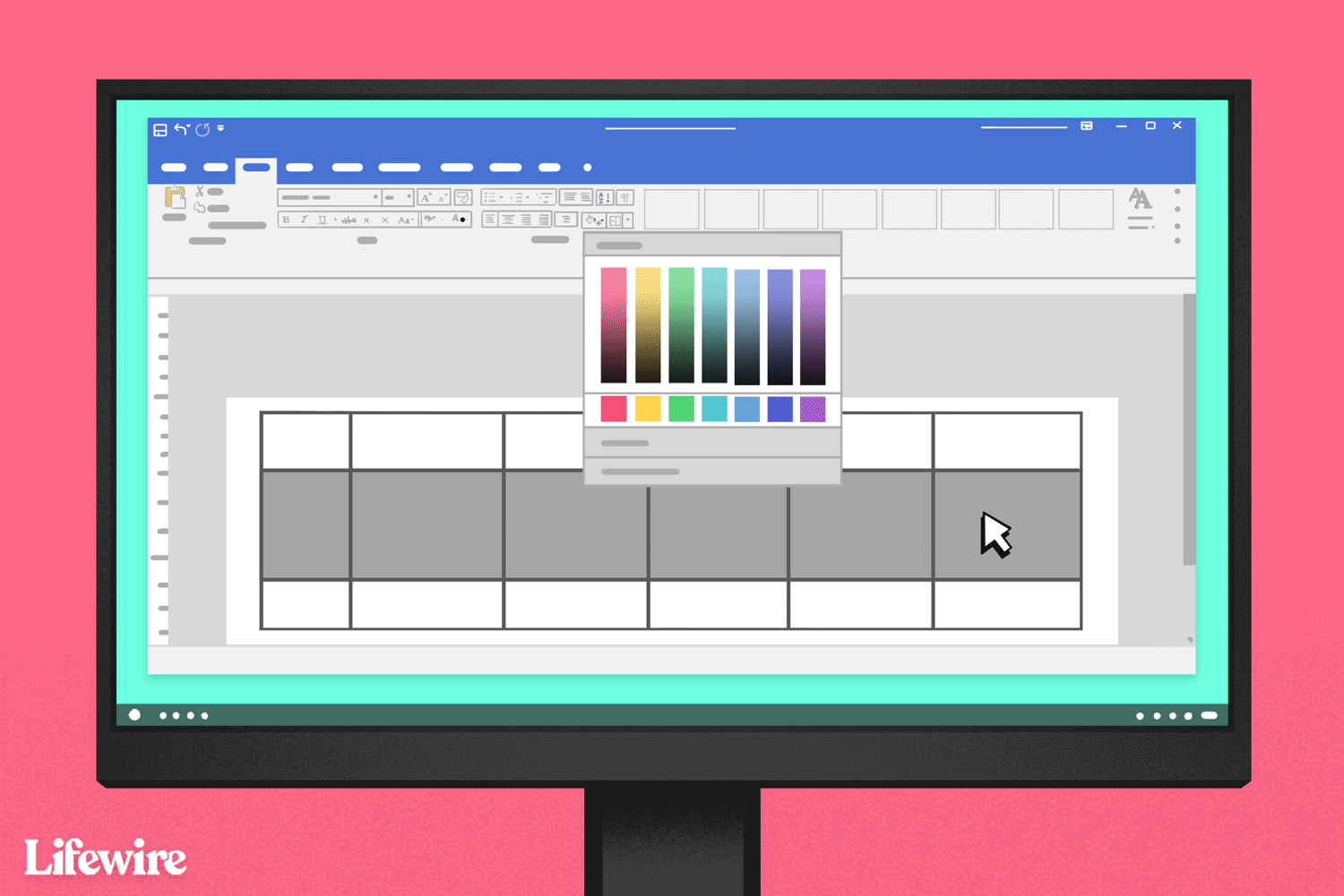
Lisää väriä taulukkoon reunuksilla ja varjostuksilla
Olemassa olevan taulukon alustaminen taustavärillä:
-
Korosta solut, jotka haluat värittää taustavärillä. Käytä Ctrl -näppäintä valitaksesi ei-viereiset solut.
-
Napsauta hiiren kakkospainikkeella yhtä valituista soluista.
-
Valitse Rajat ja varjot.
-
Valitse varjo -välilehti.
-
Valitse Täyttää avattava nuoli avataksesi värikartan ja valitse sitten taustaväri.
-
Valitse Tyyli avattava nuoli ja valitse sitten sävyprosentti tai kuvio valitussa värissä.
-
Valitse Hakea avattava nuoli ja valitse sitten Cell käyttääksesi valittua väriä vain korostettuihin soluihin. Tai valitse Pöytä täyttääksesi koko taulukon taustavärillä.
-
Valitse Okei.
Lisää väriä sivun reunan suunnittelu -välilehdellä
Voit käyttää Suunnittelu-välilehteä värin lisäämiseen taulukkoon seuraavasti:
-
Korosta taulukon solut, joihin haluat käyttää taustaväriä.
-
Valitse Design -välilehti.
-
Vuonna Sivun tausta ryhmä, valitse Sivun reunat.
-
Valitse varjo -välilehti.
-
Valitse Täyttää avattava nuoli ja valitse sitten väri värikartasta.
-
Valitse Tyyli avattavasta nuolesta ja valitse sitten prosenttisävy tai kuvio.
-
Valitse Hakea pudotusnuoli ja valitse Cell lisätäksesi taustasävyn valittuihin soluihin. Tai valitse Pöytä täyttääksesi koko taulukon taustavärillä.